Si supponga che le formule di un foglio di calcolo contengano errori già previsti che non è necessario correggere. Esistono diversi modi per nascondere i valori di errore e gli indicatori di errore nelle celle.
Esistono molti motivi per cui le formule possono restituire errori. Ad esempio, la divisione per 0 non è consentita e se si immette la formula =1/0, Excel restituisce #DIV/0. I valori di errore includono #DIV/0!, #N/D, #NAME?, #NULL!, #NUM!, #REF! e #VALUE!.
Convertire un errore in zero e utilizzare un formato che nasconda il valore
È possibile nascondere valori di errore convertendoli in un numero quale zero e applicando un formato condizionale che nasconda il valore
Creare un errore di esempio
-
Aprire una cartella di lavoro vuota o creare un nuovo foglio di lavoro.
-
Immettere 3 nella cella B1, immettere 0 nella cella C1 e nella cella A1 immettere la formula =B1/C1.
Il #DIV/0! viene visualizzato nella cella A1. -
Selezionare A1 e premere F2 per modificare la formula.
-
Dopo il segno di uguale (=) digitare SE.ERRORE seguito da una parentesi aperta.
SE.ERRORE( -
Spostare il cursore alla fine della formula.
-
Digitare ;0), ovvero un punto e virgola seguito da uno zero e una parentesi chiusa.
La formula =B1/C1 diventa =SE.ERRORE(B1/C1;0). -
Premere INVIO per completare la formula.
Il contenuto della cella dovrebbe ora visualizzare 0 anziché il #DIV. .
Applicare il formato condizionale
-
Selezionare la cella contenente l'errore e la scheda Home, quindi fare clic su Formattazione condizionale.
-
Fare clic su Nuova regola.
-
Nella finestra di dialogo Nuova regola di formattazione fare clic su Formatta solo le celle che contengono.
-
In Formatta solo celle con accertarsi che Valore venga visualizzato nella prima casella di riepilogo e uguale a nella seconda casella di riepilogo, quindi digitare 0 nella casella di testo a destra.
-
Fare clic sul pulsante Formato.
-
Fare clic sulla scheda Numero e quindi su Personalizzato in Categoria.
-
Nella casella Tipo immettere ;;;, ovvero tre punti e virgola, e quindi fare clic su OK. Fare di nuovo clic su OK.
Lo 0 nella cella scompare. Ciò succede perché il formato personalizzato ;;; fa in modo che nella cella non venga visualizzato alcun numero. Il valore effettivo della cella rimane comunque 0.
Usare la procedura seguente per formattare le celle contenenti errori in modo che il testo in tali celle venga visualizzato con un tipo di carattere bianco. In questo modo il testo di errore in queste celle è virtualmente invisibile.
-
Selezionare l'intervallo di celle che contengono il valore di errore.
-
Nella scheda Home selezionare la freccia accanto a Formattazione condizionale e quindi fare clic su Gestisci regole.
Viene visualizzata la finestra di dialogo Gestione regole formattazione condizionale . -
Fare clic su Nuova regola.
Verrà visualizzata la finestra di dialogo Nuova regola di formattazione . -
In Selezionare un tipo di regola fare clic su Formatta solo le celle che contengono.
-
Nell'elenco Formatta solo celle con di Modificare la descrizione della regola selezionare Errori.
-
Fare clic su Formato e quindi sulla scheda Carattere.
-
Fare clic sulla freccia per aprire l'elenco Colore e quindi in Colori tema selezionare il colore bianco.
A volte può essere preferibile non visualizzare le valenze di errore nelle celle e che venga visualizzata una stringa di testo come "#N/A", un trattino o la stringa "N/D". A questo scopo, è possibile usare le funzioni SE.ERRORE e ND , come illustrato nell'esempio seguente.
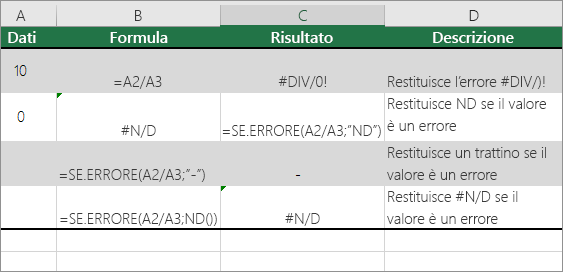
Dettagli della funzione
SE.ERRORE Usare questa funzione per determinare se una cella contiene un errore o se il risultato di una formula restituirà un errore.
N.a. Utilizzare questa funzione per fare in modo che venga restituita la stringa #N/D in una cella. La sintassi è =ND().
-
Fare clic sul rapporto di tabella pivot.
-
Nel gruppo Tabella pivot della scheda Analizza tabella pivot fare clic sulla freccia accanto a Opzioni e quindi su Opzioni.
-
Fare clic sulla scheda Layout e formato e quindi eseguire una o più delle operazioni seguenti:
-
Modificare la visualizzazione degli errori Selezionare la casella di controllo Per i valori di errore mostra in Formato. Nella casella digitare il valore da visualizzare al posto degli errori. Per visualizzare gli errori come celle vuote, eliminare eventuali caratteri nella casella.
-
Modificare la visualizzazione delle celle vuote Selezionare la casella di controllo Per le celle vuote visualizza. Nella casella digitare il valore da visualizzare nelle celle vuote. Per visualizzare le celle vuote, eliminare eventuali caratteri nella casella. Per visualizzare gli zeri, deselezionare la casella di controllo.
-
Se una cella contiene una formula che restituisce un errore, verrà visualizzato un indicatore di errore a forma di triangolo nell'angolo in alto a sinistra della cella. È possibile impedire la visualizzazione di tali indicatori eseguendo la procedura seguente.

Cella con un problema di formula
-
Nella scheda File selezionare Opzioni e scegliere Formule.
-
In Controllo errori deselezionare la casella di controllo Abilita controllo degli errori in background.










